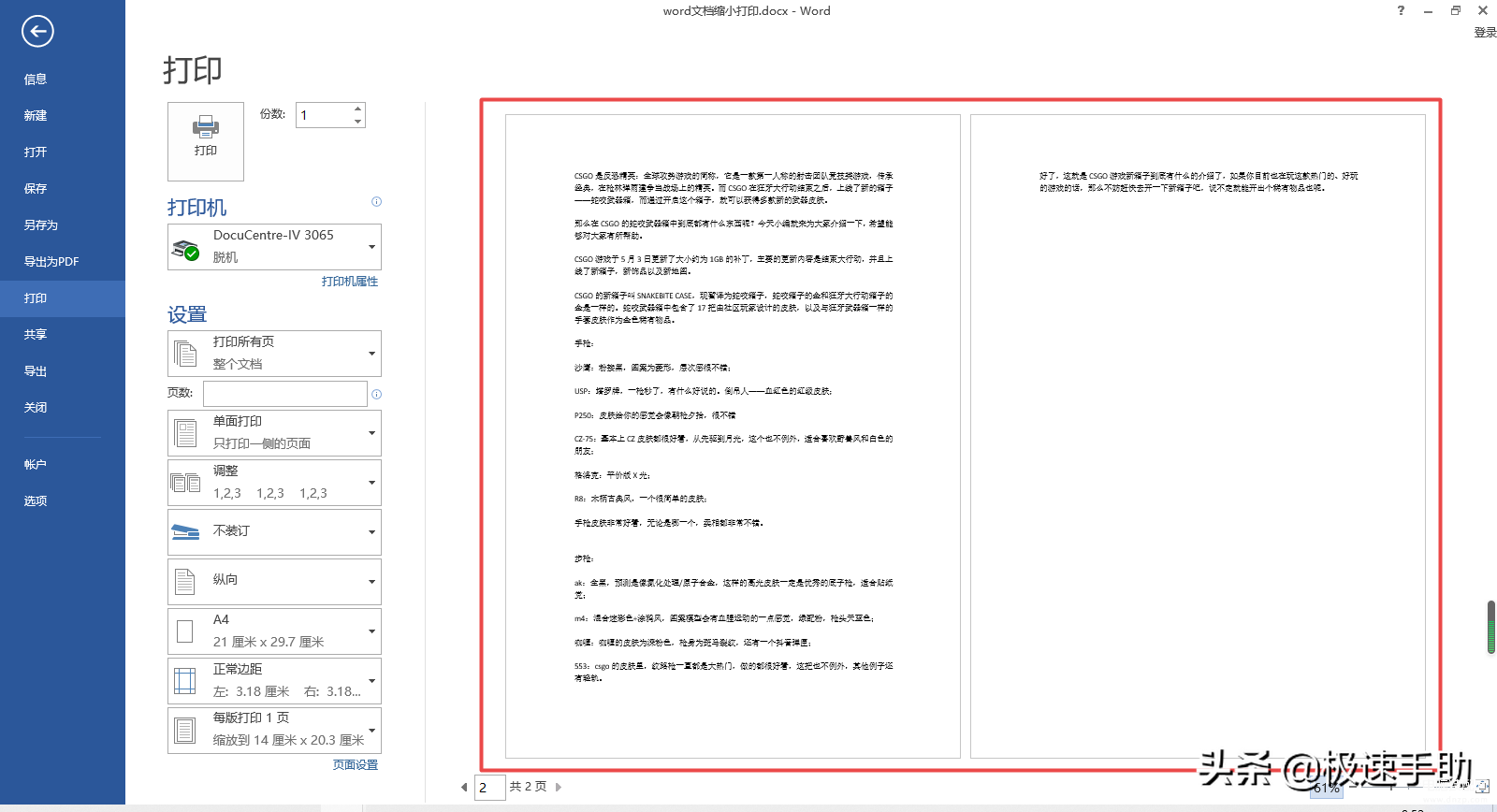
那么此时,我们将Word文档的内容进行缩小打印,比如说缩小到90%或者是换成其他纸张的打印类型,这样两页的文字内容就可以在一页里全部放下了,只用一张纸来进行打印就足够了,并且打印出来的效果还不影响整篇文章的样式。那么Word文档到底如何缩小来进行打印呢?今天小编就来为大家介绍一下具体的操作方法,希望能够对大家有所帮助。
第一步,在电脑上找到需要缩小打印的Word文档,然后将其打开。
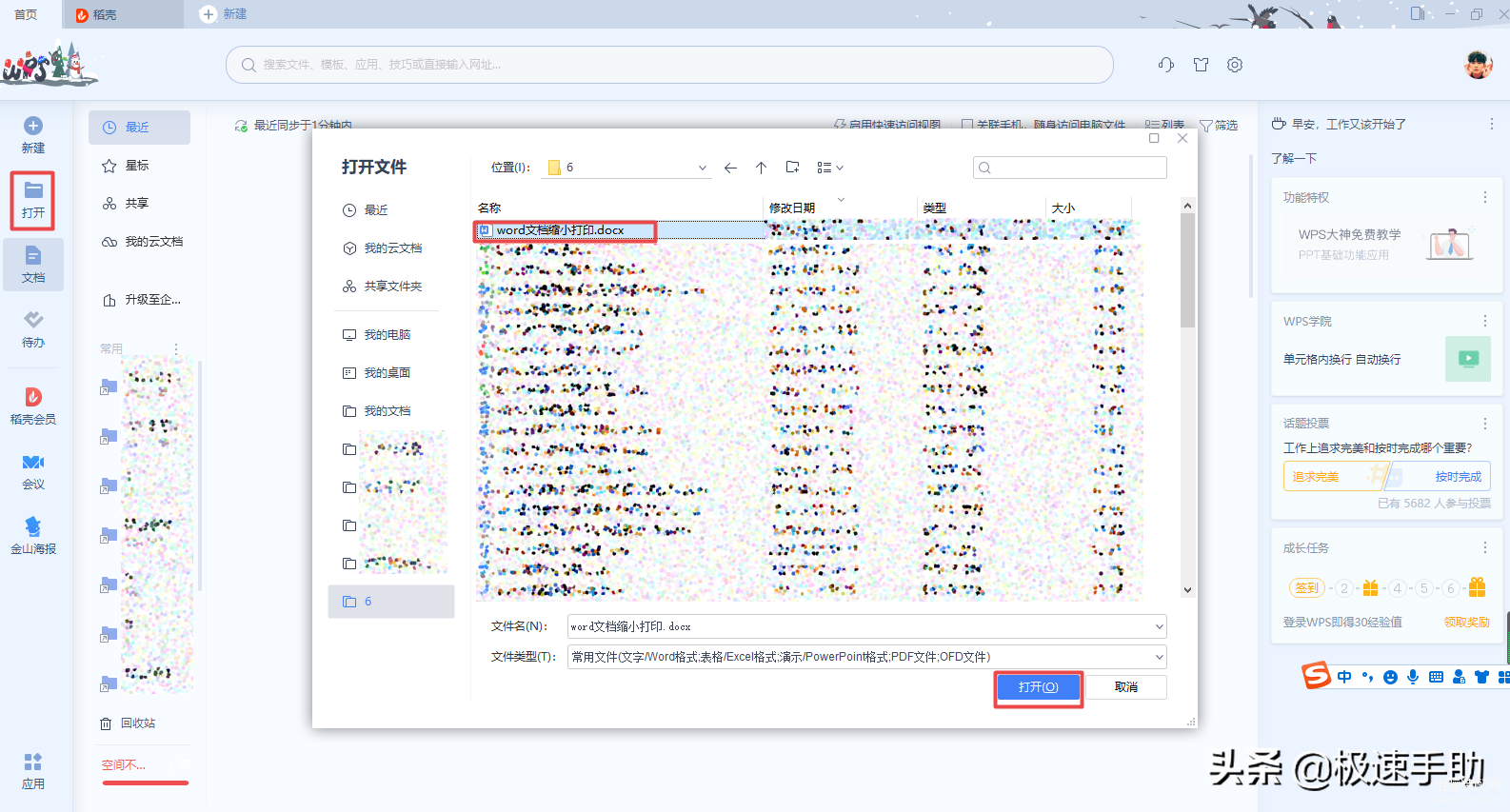
第二步,文档打开好以后,我们可以看到,文档的第二页中的内容确实不多,差一点就可以整合到一页上面了。
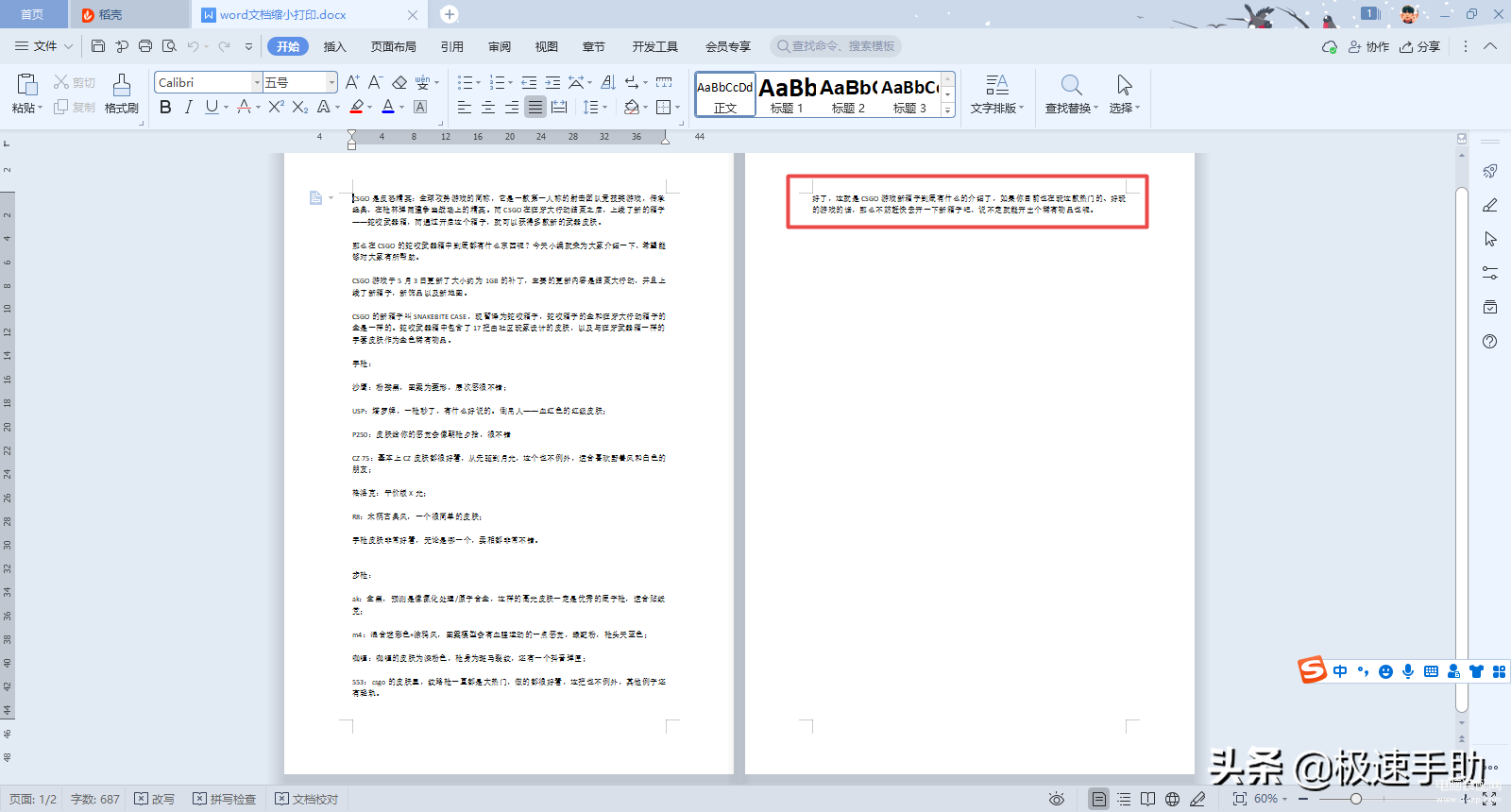
第三步,在软件的顶部,找到【文件】选项,并点击打开,然后在其下方的选项中,选择【打印】功能中的【打印预览】功能。
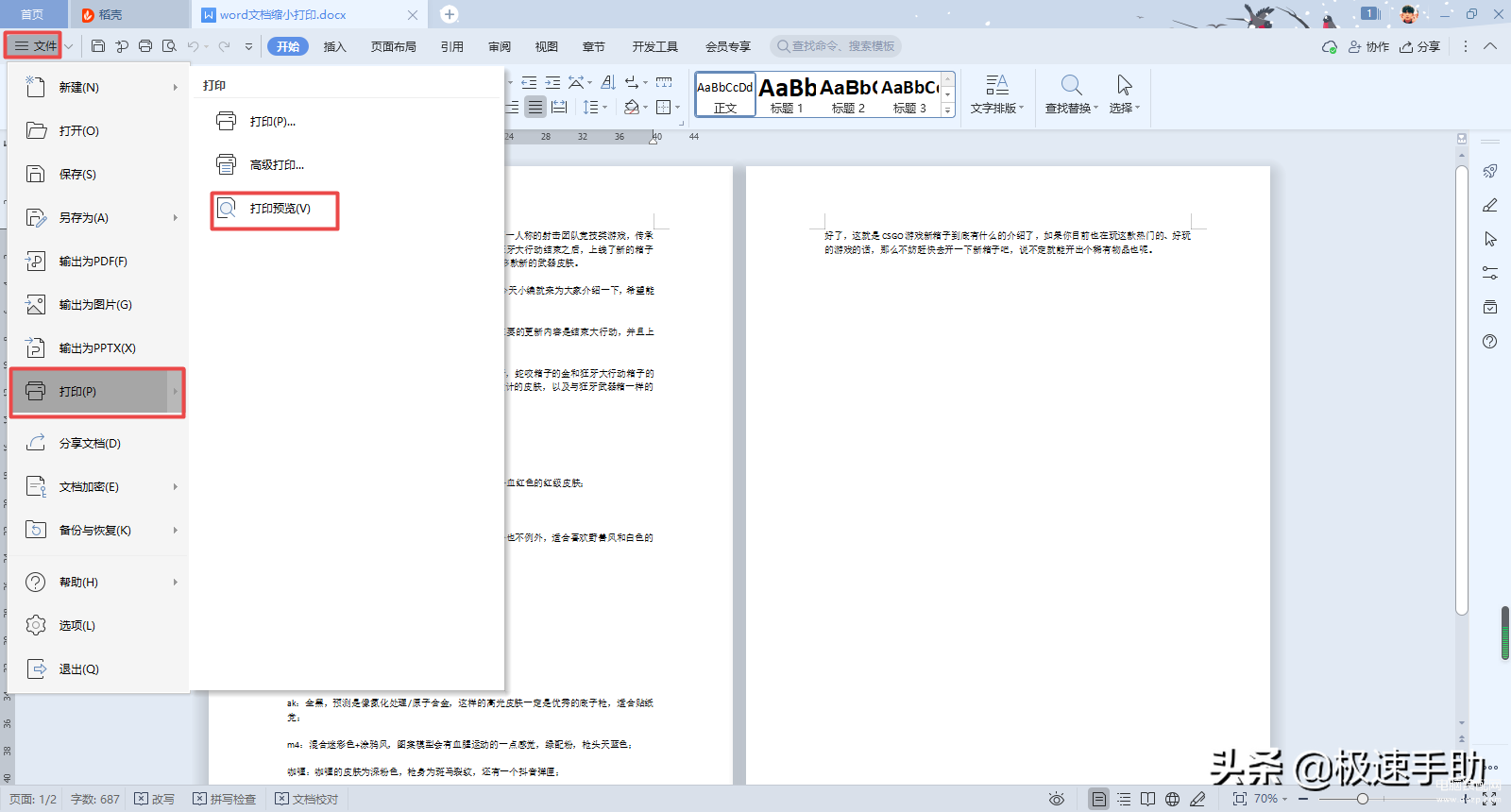
第四步,接着软件就会跳转到【打印预览】的界面中了,此时我们找到顶部的【纸张类型】选项,然后点击它。
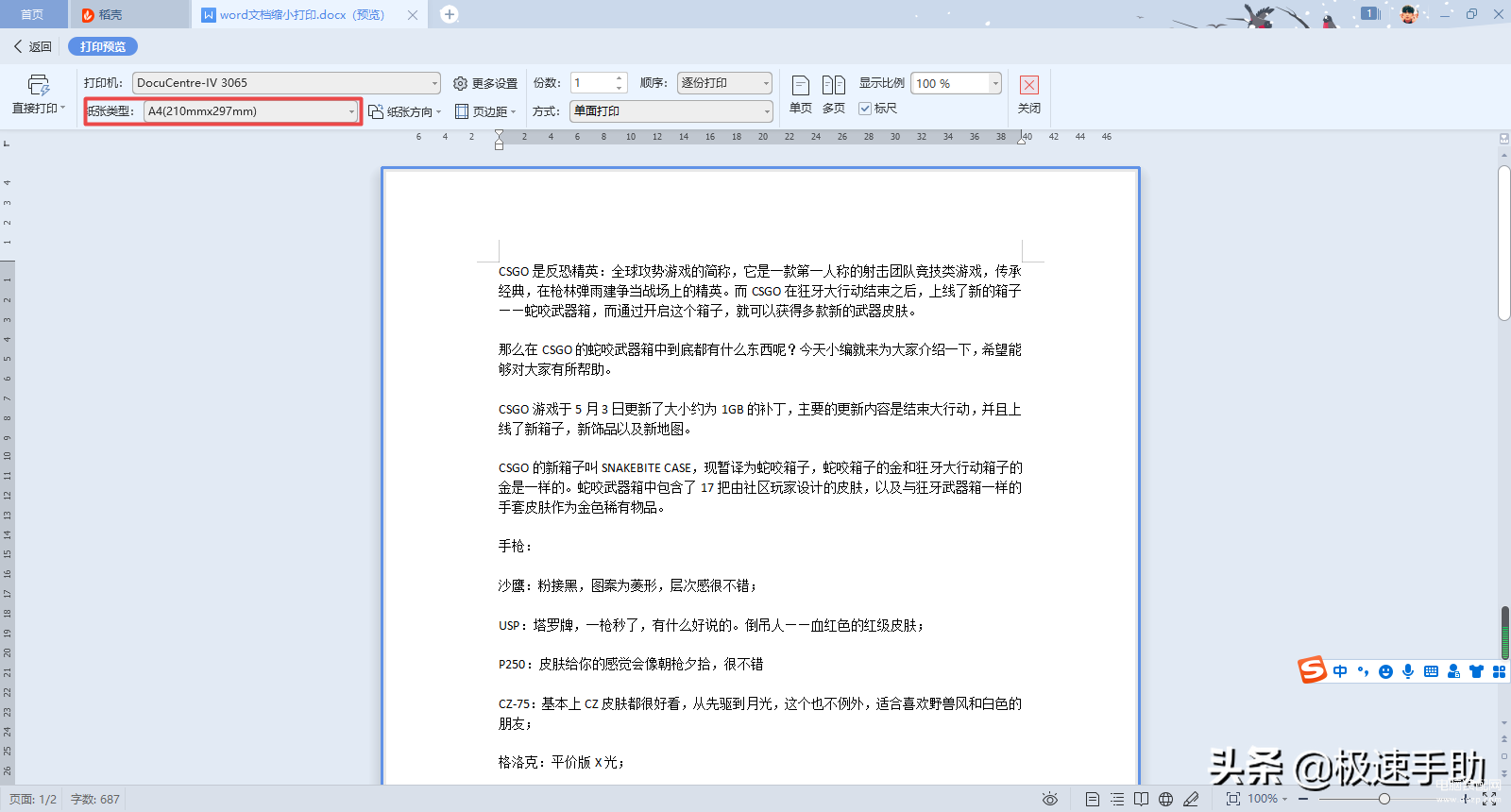
第五步,然后我们可以看到有很多的纸张类型可以来进行选择,此时我们找到【A3】类型,然后点击选择。
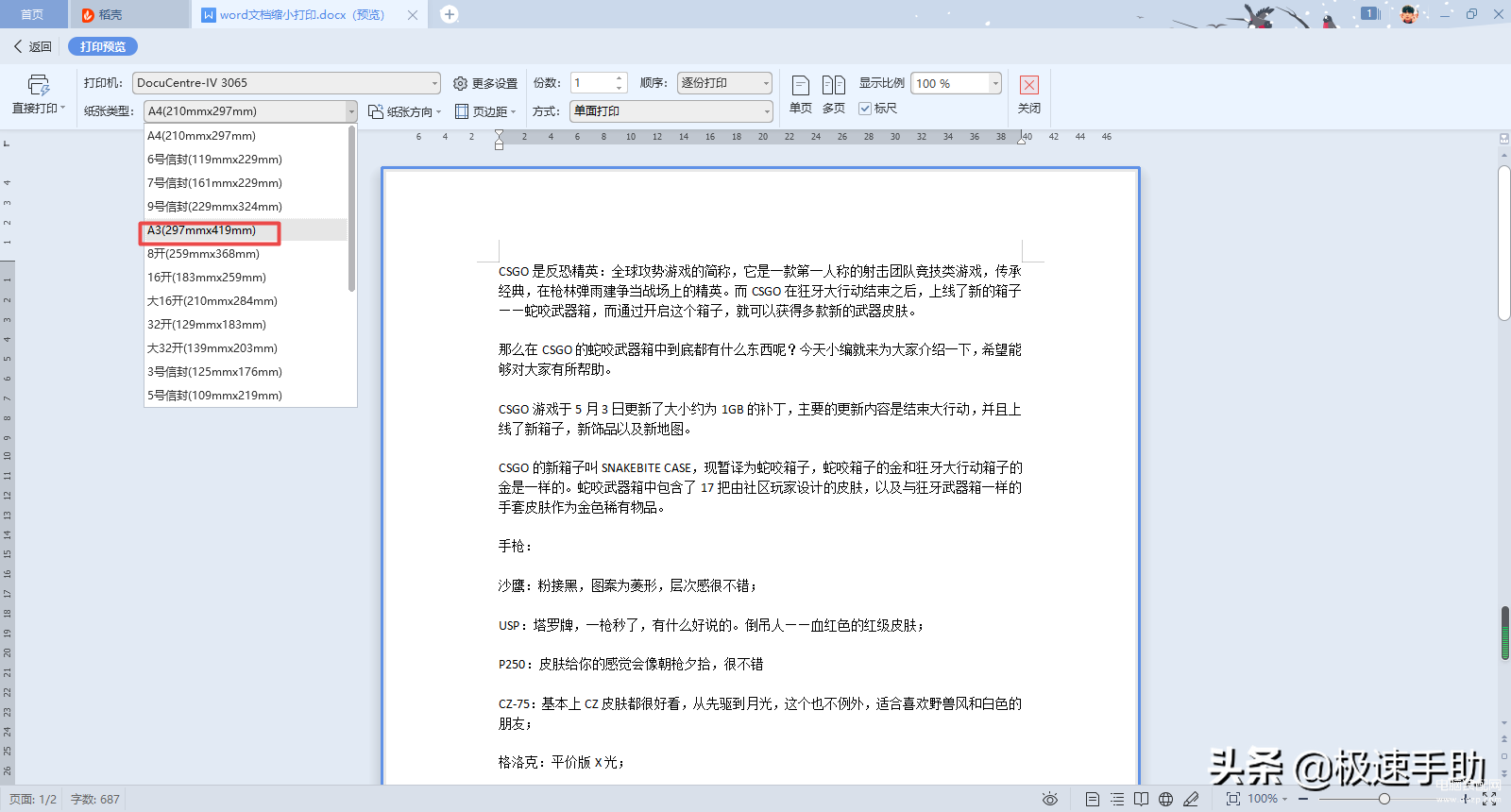
第六步,接着我们就可以看到刚刚还是两页的打印内容,此时就变成一页了,说明缩放打印成功了。
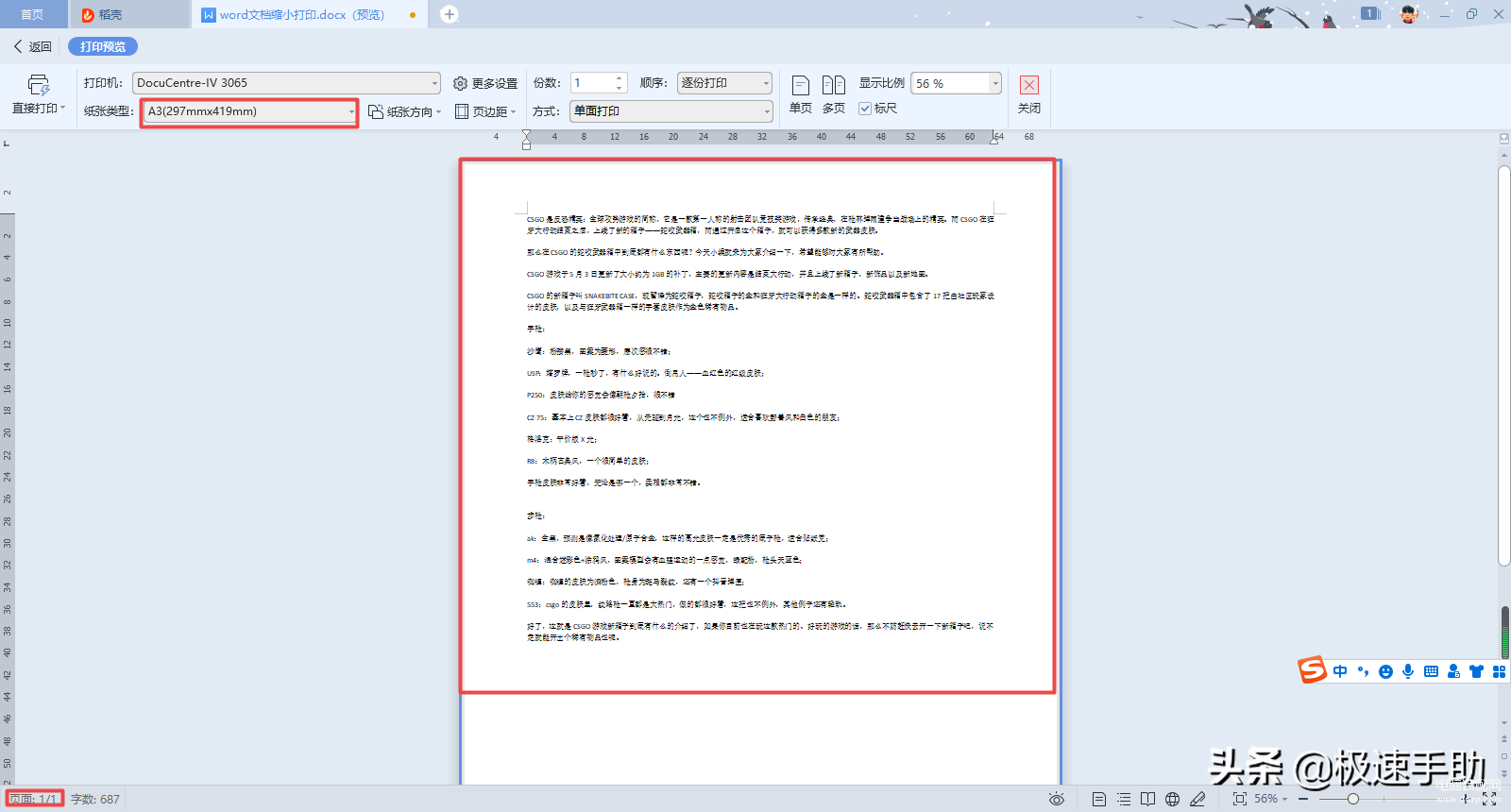
第七步,同时,我们还可以将【纸张类型】选择为【8开】,这样两页的打印内容也可以变成一页了。选择好合适的打印【纸张类型】以及【打印机】、【份数】等参数后,最后我们点击【直接打印】按钮来进行打印即可。
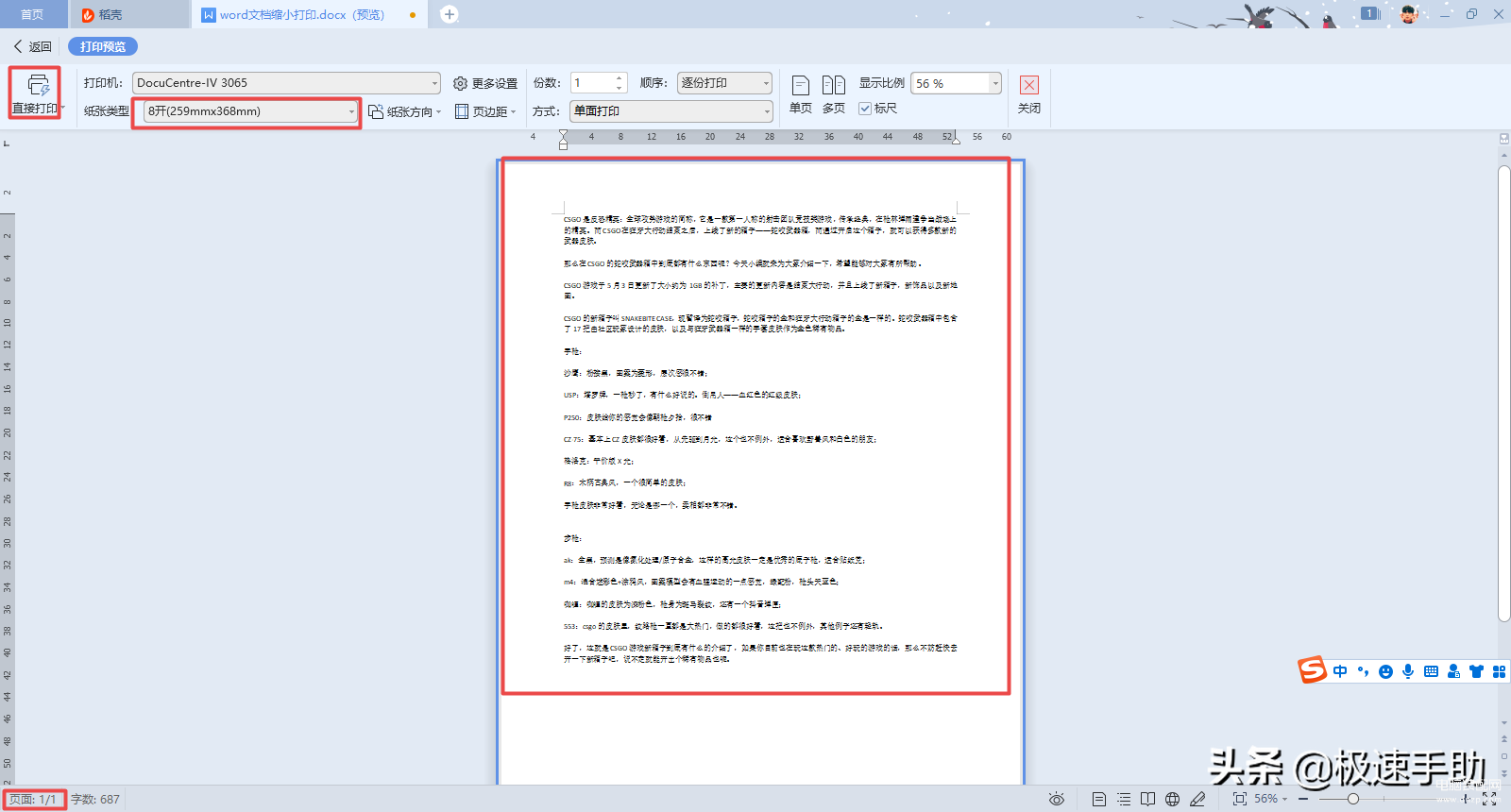
好了,这就是为大家总结的关于Word文档缩放打印的方法了,如果你平时也经常有各种各样的打印需求的话,那么不妨赶快跟着本文来将这样的打印方法学到手,这样日后的打印工作才能够更加的轻松、便利,随心意。








